Win8开机密码修改教程(忘记Win8开机密码?别担心,本教程帮你轻松修改!)
Win8操作系统在出现密码遗忘的情况下,会给用户带来很大的麻烦。但幸运的是,我们有办法帮助您轻松解决这个问题。本文将为您提供一篇详细的教程,教您如何修改Win8开机密码,让您再次恢复对电脑的控制。
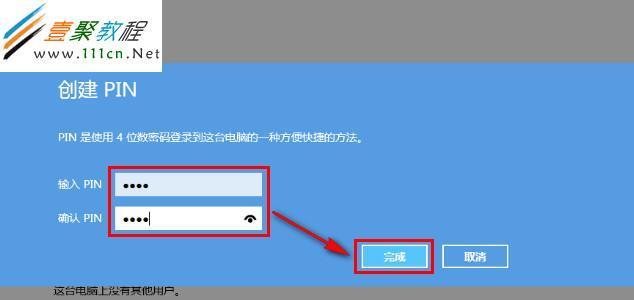
1.步骤一:进入Windows8登录界面
在开机时,等待Windows8系统加载完成后,您将看到登录界面。在此界面上,您将输入您当前已经忘记的开机密码。
2.步骤二:点击“重置密码”选项
在登录界面的右下角有一个“重置密码”选项。单击它将会弹出一个重置密码的向导。

3.步骤三:验证身份
向导会要求您验证身份,以确保只有合法的用户才能重置密码。您可以选择使用预先设置的备用电子邮件地址或手机号码进行验证。
4.步骤四:输入新密码
通过验证之后,您将能够输入新的开机密码。请确保新密码足够安全,并记住它以便以后使用。
5.步骤五:确认修改
在确认界面上,向导会提示您再次输入新密码以确保准确性。请确保两次输入的密码完全一致。
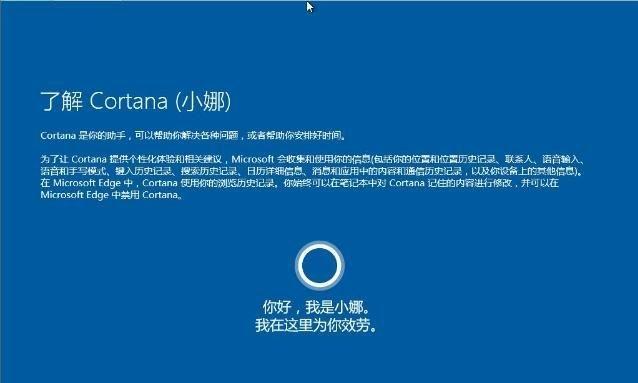
6.步骤六:完成密码修改
完成以上步骤后,您将看到一个成功修改密码的提示。现在,您可以使用新设置的密码重新登录Win8系统了。
7.解决方法二:使用密码重置工具
如果忘记了备用电子邮件地址或手机号码,也可以使用一些第三方密码重置工具。这些工具可以通过USB或CD来启动计算机,然后重置密码。
8.步骤七:下载并创建密码重置工具
您需要在另一台可用计算机上下载并创建一个密码重置工具,例如Ophcrack或NTPasswordReset。
9.步骤八:启动计算机
将密码重置工具的文件复制到USB或CD上,并将其插入忘记密码的计算机。然后重新启动计算机,并从该设备启动。
10.步骤九:选择重置选项
在启动时,密码重置工具会显示一些选项供您选择。选择重置密码选项,并按照屏幕上的提示进行操作。
11.步骤十:完成密码重置
完成上述步骤后,密码重置工具将会成功重置您的Win8开机密码。重新启动计算机后,您可以使用新的密码登录系统。
12.注意事项:备份重要文件
在进行以上操作之前,请务必备份计算机上的重要文件。重置密码过程中可能会导致数据丢失。
13.注意事项:仅用于个人电脑
本教程仅适用于个人拥有的电脑,禁止在未经授权的计算机上修改密码。
14.注意事项:使用合法的工具
在使用第三方密码重置工具时,请务必使用官方可靠的版本,以确保安全性和功能性。
15.
通过本文提供的教程,您可以轻松解决Win8开机密码遗忘问题。无论是通过系统自带的重置选项还是第三方密码重置工具,都能够帮助您重新获得对电脑的访问权限。但请记住,在操作前备份重要文件,并且仅在合法、授权的计算机上进行修改。祝您成功解决密码问题!
- 解决电脑小鸡模拟器路径错误的方法(修复小鸡模拟器路径错误,畅玩游戏不再受限)
- 快速学习库房电脑表格制作技巧(掌握库房电脑表格制作教程,提高工作效率)
- 电脑账号密码错误的解决方法(保护个人隐私,防范账号密码错误风险)
- 解决电脑持续提示USB错误的方法(USB错误原因及解决方案)
- 电脑登录系统错误的解决办法(解决电脑无法登录系统的常见错误)
- 电脑硬盘出现错误时的应对措施(如何处理扫描出的硬盘错误)
- 打造高效办公环境,学习书桌电脑桌面分区的技巧(简单易行的整理方法助您提升工作效率)
- 手机黑屏电脑传资料教程(解决手机黑屏情况下如何通过电脑传输文件的方法)
- 电脑CPU散热拆解教程——保持CPU稳定运行的关键(从散热器到散热膏,全面解析CPU散热拆解与维护)
- 电脑制作裤子教程(轻松学会使用电脑制作裤子的技巧)
- 平板电脑基础使用教程(从零基础开始,轻松学会如何使用平板电脑)
- 工矿电脑如何加装风扇(详细教程,让你的电脑保持低温运行)
- 电脑建行网银安装教程(详细步骤带你轻松完成安装,让网上银行更便捷)
- 解决联通错误代码59电脑问题的方法(应对联通错误代码59的实用指南)
- 深入了解电脑错误kernel及其解决方法(探寻电脑错误kernel的成因与解决方案)
- 电脑IE浏览器证书错误解析(探索IE浏览器证书错误的原因及解决方法)